Chcesz skrócić piosenkę w Windows Media Player? To proste zadanie, ale wymaga kilku kroków, aby osiągnąć zamierzony efekt. W standardowej wersji programu brakuje funkcji przycinania, dlatego konieczne jest zainstalowanie odpowiedniej wtyczki, takiej jak SolveigMM WMP Trimmer Plugin. Dzięki niej będziesz mógł łatwo dostosować długość utworu, eliminując niepotrzebne fragmenty.
W tym artykule pokażemy, jak zainstalować wtyczkę, skonfigurować ją w Windows Media Player oraz jak przyciąć piosenkę. Przedstawimy również alternatywne metody skracania utworów, które mogą być pomocne, jeśli nie chcesz korzystać z wtyczek. Dzięki naszym wskazówkom szybko i bezproblemowo skrócisz swoje ulubione utwory.
Najważniejsze informacje:
- Aby skrócić piosenkę, musisz zainstalować wtyczkę SolveigMM WMP Trimmer Plugin.
- Wtyczka pozwala ustawić punkty startowy i końcowy przycinanego fragmentu utworu.
- Po przycięciu piosenki możesz zapisać ją w wybranym formacie audio.
- Istnieją również inne darmowe programy do przycinania audio, które nie wymagają instalacji wtyczek.
- Porównanie funkcji Windows Media Player z innymi programami do edycji audio pomoże Ci wybrać najlepsze narzędzie do Twoich potrzeb.
Jak zainstalować wtyczkę SolveigMM do przycinania w Windows Media Player
Aby skrócić piosenkę w Windows Media Player, pierwszym krokiem jest pobranie i zainstalowanie wtyczki SolveigMM WMP Trimmer Plugin. Wtyczka ta jest niezbędna, ponieważ domyślna wersja Windows Media Player nie oferuje funkcji przycinania audio. Można ją znaleźć na oficjalnej stronie producenta lub na zaufanych stronach z oprogramowaniem. Upewnij się, że pobierasz najnowszą wersję, aby uniknąć problemów z kompatybilnością.
Po zakończeniu pobierania, zainstaluj wtyczkę, postępując zgodnie z instrukcjami na ekranie. Proces instalacji jest zazwyczaj prosty i nie powinien zająć dużo czasu. W przypadku wystąpienia jakichkolwiek problemów, sprawdź, czy Twój system operacyjny spełnia wymagania wtyczki, które są kluczowe dla jej prawidłowego działania.
Krok po kroku: Instalacja wtyczki przycinania audio
Rozpocznij instalację wtyczki od uruchomienia pobranego pliku instalacyjnego. Po kliknięciu na plik, pojawi się kreator instalacji, który poprowadzi Cię przez kolejne kroki. Wybierz odpowiednie opcje, takie jak lokalizacja instalacji, i zaakceptuj warunki umowy licencyjnej. Po zakończeniu procesu instalacji, uruchom ponownie Windows Media Player, aby wtyczka mogła zostać załadowana.
Jeśli napotkasz trudności podczas instalacji, upewnij się, że masz zainstalowane wszystkie aktualizacje systemowe. Często problemy z instalacją wynikają z braku aktualizacji lub niekompatybilności z innymi zainstalowanymi wtyczkami. W przypadku dalszych problemów, sprawdź fora internetowe lub skontaktuj się z pomocą techniczną producenta wtyczki.
- Windows 10: Wybierz opcję „Zainstaluj” w kreatorze, a następnie postępuj zgodnie z instrukcjami.
- Windows 11: Upewnij się, że masz uprawnienia administratora, aby zainstalować wtyczkę bez problemów.
- Wymagania systemowe: Sprawdź, czy Twój system spełnia minimalne wymagania do działania wtyczki.
| System operacyjny | Wymagania |
| Windows 10 | 64-bitowy system operacyjny, co najmniej 4 GB RAM |
| Windows 11 | 64-bitowy system operacyjny, co najmniej 4 GB RAM, aktualizacja do najnowszej wersji |
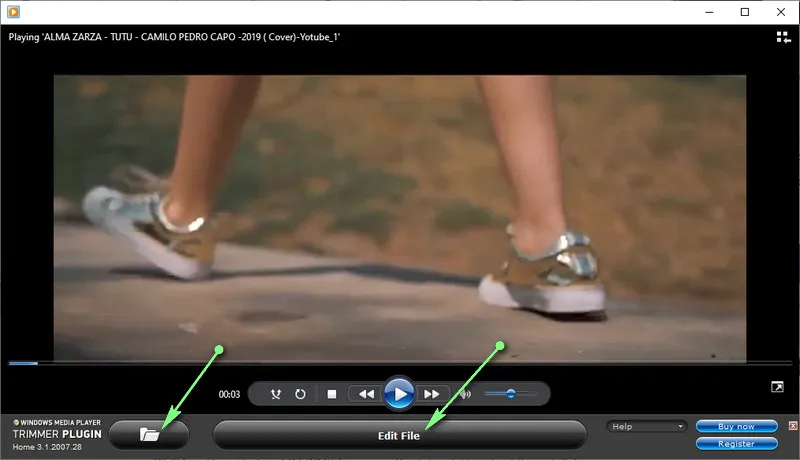
Jak przyciąć piosenkę w Windows Media Player z użyciem wtyczki
Aby skrócić piosenkę w Windows Media Player, musisz najpierw otworzyć plik audio, który chcesz przyciąć. Po zainstalowaniu wtyczki SolveigMM WMP Trimmer Plugin, uruchom Windows Media Player i przejdź do opcji „Plik”, aby załadować wybraną piosenkę. Gdy plik jest już otwarty, użyj suwaków w interfejsie wtyczki, aby ustawić punkt początkowy i końcowy fragmentu, który chcesz zachować. Kliknij przycisk „Dodaj znacznik”, aby zaznaczyć te punkty.
Po ustawieniu punktów, przejdź do opcji „Trym” w wtyczce, aby zastosować zmiany. W tym momencie program przytnie piosenkę do wybranej długości. Gdy proces jest zakończony, możesz zapisać przyciętą wersję utworu w wybranym folderze. Upewnij się, że wybierasz odpowiedni format pliku, aby zachować jakość dźwięku, która Cię interesuje.
Ustawianie punktów startowych i końcowych dla przycinania utworu
Aby precyzyjnie ustawić punkty startowy i końcowy, skorzystaj z suwaków dostępnych w interfejsie wtyczki. Możesz przesuwać suwak w lewo i w prawo, aby dokładnie określić, gdzie ma się zaczynać i kończyć przycinany fragment. Dobrą praktyką jest odsłuchanie fragmentu przed jego przycięciem, aby upewnić się, że wybrałeś odpowiednie miejsce. Kliknij „Dodaj znacznik”, aby zapisać te ustawienia.
Warto również zwrócić uwagę na to, aby nie przycinać utworu zbyt blisko naturalnych przejść, takich jak końcówki fraz muzycznych. Daje to lepszy efekt końcowy i sprawia, że utwór brzmi bardziej profesjonalnie. Odsłuchuj fragmenty, aby upewnić się, że wybierasz najlepsze punkty do przycięcia.
Jak zapisać przyciętą piosenkę w preferowanym formacie
Po zakończeniu przycinania piosenki w Windows Media Player, ważne jest, aby zapisać ją w odpowiednim formacie. Istnieje kilka popularnych formatów audio, które można wykorzystać, każdy z nich ma swoje zalety i wady. Najczęściej używane formaty to MP3, WAV oraz AAC. MP3 jest najbardziej uniwersalnym formatem, który zapewnia dobrą jakość dźwięku przy stosunkowo małej wielkości pliku. WAV oferuje najwyższą jakość dźwięku, ale pliki są znacznie większe. AAC, z kolei, jest często stosowany w aplikacjach Apple i zapewnia lepszą jakość dźwięku przy mniejszych rozmiarach niż MP3.
Aby zapisać przyciętą piosenkę, wybierz opcję „Zapisz jako” w menu pliku. Następnie wybierz preferowany format z rozwijanej listy. Upewnij się, że nadajesz plikowi odpowiednią nazwę i wybierasz lokalizację, w której chcesz go zapisać. Po dokonaniu wyboru kliknij „Zapisz”. Pamiętaj, aby sprawdzić, czy wybrany format jest zgodny z urządzeniami, na których zamierzasz odtwarzać plik, aby uniknąć problemów z kompatybilnością.
| Format | Zalety | Wady |
| MP3 | Mały rozmiar pliku, dobra jakość dźwięku | Może stracić jakość dźwięku przy dużym kompresowaniu |
| WAV | Najwyższa jakość dźwięku | Duży rozmiar pliku |
| AAC | Lepsza jakość dźwięku przy mniejszych rozmiarach | Może nie być obsługiwany przez wszystkie urządzenia |
Jak skorzystać z darmowych programów do przycinania audio
Jeśli szukasz darmowych programów do przycinania audio, masz do wyboru kilka solidnych opcji. Oto niektóre z nich: Audacity, Ocenaudio, oraz WavePad. Audacity to jeden z najpopularniejszych programów, który oferuje szeroki zakres funkcji edycyjnych, w tym przycinanie, nagrywanie oraz dodawanie efektów. Ocenaudio to prostsze narzędzie, które jest idealne dla początkujących, oferujące intuicyjny interfejs i podstawowe funkcje edycyjne. WavePad to kolejna solidna opcja, która łączy w sobie funkcje edycji z możliwością nagrywania dźwięku.
Aby przyciąć utwór w jednym z tych programów, na przykład w Audacity, wystarczy otworzyć plik audio, a następnie użyć narzędzi do zaznaczenia fragmentu, który chcesz zachować. Po zaznaczeniu, wybierz opcję „Zapisz jako” i wybierz preferowany format pliku. Dzięki tym programom możesz łatwo edytować swoje nagrania i dostosowywać je do własnych potrzeb.
| Program | Funkcje | Link do pobrania |
| Audacity | Zaawansowana edycja, nagrywanie, efekty dźwiękowe | Pobierz Audacity |
| Ocenaudio | Prosty interfejs, podstawowa edycja, efekty w czasie rzeczywistym | Pobierz Ocenaudio |
| WavePad | Podstawowa edycja, nagrywanie, efekty dźwiękowe | Pobierz WavePad |
Czytaj więcej: Jakie formaty obsługuje Windows Media Player? Sprawdź, co możesz odtworzyć
Jak wykorzystać przycinanie audio w kreatywnych projektach
Przycinanie audio w Windows Media Player oraz innych programach może być użyteczne nie tylko do edytowania piosenek, ale również w wielu kreatywnych projektach. Na przykład, możesz wykorzystać przycięte fragmenty utworów do tworzenia podcastów, gdzie krótkie klipy muzyczne mogą służyć jako wprowadzenia lub przejścia między segmentami. Dzięki temu Twoje produkcje audio będą bardziej profesjonalne i przyciągające uwagę słuchaczy.
Dodatkowo, jeśli zajmujesz się tworzeniem filmów lub materiałów wideo, umiejętność przycinania audio pozwala na synchronizację dźwięku z obrazem. Możesz łatwo wydobyć istotne fragmenty muzyki lub efektów dźwiękowych, które podkreślą kluczowe momenty w Twoim materiale. W ten sposób, umiejętność edytowania dźwięku staje się istotnym narzędziem w arsenale każdego twórcy, otwierając nowe możliwości w zakresie produkcji multimedialnej.





